PS中如何对图像进行分色二(97)
1、如图所示,我们再次点到这个绿色的通道中,也是失去了天空了,显然也比红色通道差远了。
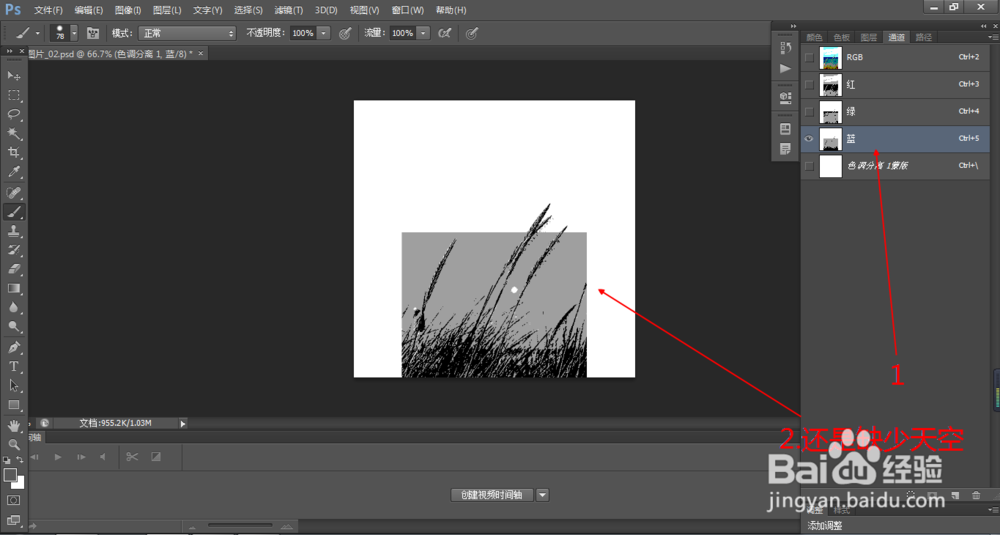
2、如图所示,选中这个红色通道,我们点击箭头所指的“选择(S)”选项,之后在弹出的下拉列表菜单中,我们点击箭头所指的“色彩范围(C)...”选项。

3、如图所示,在弹出的色彩范围对话框中,我们在箭头所指的需要输入容差哪里,输入这个容差为1,之后我们用这个拾色器点击这个灰色,就可以将所有的灰色区域选中了。

4、如图所示,我们点击箭头所指的“确定”按钮即可。

5、如图所示,我们点击箭头所指的“图层”选项。

6、如图所示,我们点击箭头所指的“新建图层”按钮,就可以建立一个新的透明图层了。
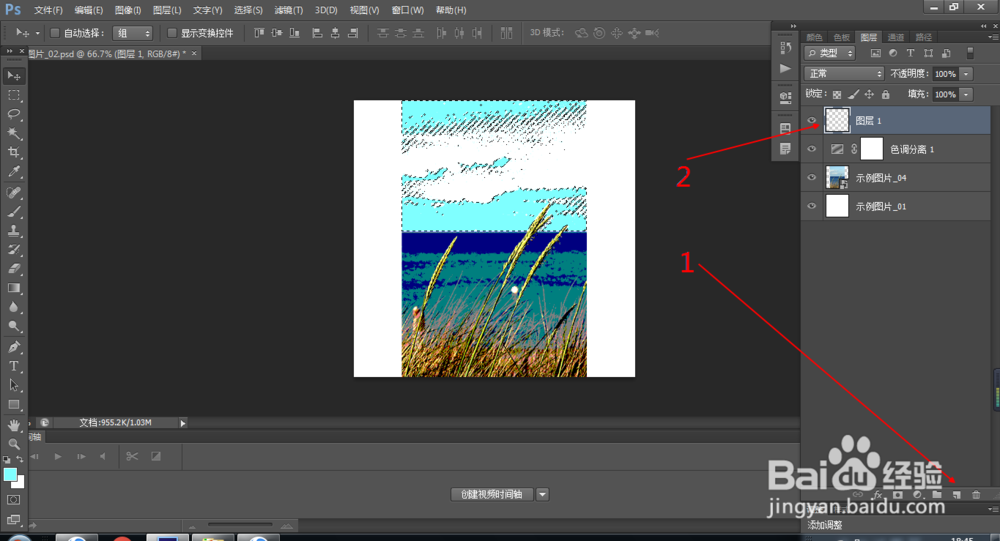
7、如图所示,我们点击箭头所指的前景色方框,在弹出的拾色器中,我们选择我们这种特殊的蓝色作为天空色,之后我们点击箭头所指的“确定”按钮即可。

8、如图所示,我们按住“alt+backspace”组合键,就可以快速对这个天空的选区部分填充前景色了,填充的就是我们选择的这种特殊的蓝色。
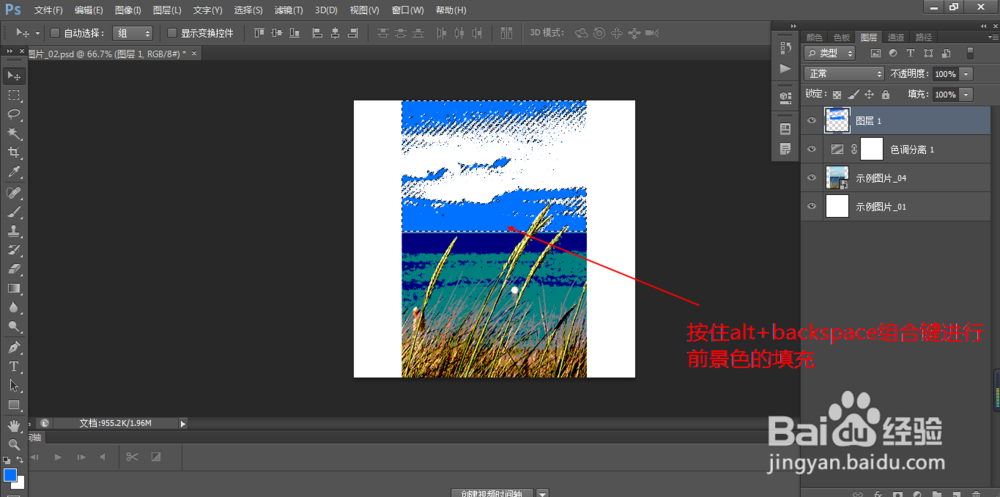
9、如图所示,我们再次点击到通道面板,之后我们点选这个“红”通道,之后我们点击箭头所指的“选择(S)”选项。

10、如图所示,在弹出的下拉列表菜单中,我们点击箭头所指的“色彩范围(C )...”选项。

11、如图所示,在弹出的色彩范围对话框中,我们在箭头所指的需要输入容差哪里,输入这个容差为“1”,之后我们用这个拾色器点击这个黑色,就可以将所有的黑色区域选中了。之后我们点击箭头所指的“确定”按钮即可。
